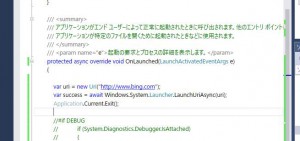Webサイトを起動して自分は終了するUWPアプリを作る
一番の用途は「特定Webサイトのショートカット的なものを作る」ことが目的で、特に本質的な目的はタイルやアイコンを自分で設定できるようにする、というところにあります。
ま、応用の方法はそれぞれに任せるとして一番簡単な方法です。
Visual Studio 2015 で UWPアプリを作成します。ここではC#。
プロジェクトが開いたら、App.xaml.cs を開きます。
protected override void OnLaunched の Protect と Override の間に async を追加します。
OnLaunched メソッドの中身をすべて削除(かコメントアウト)
OnLaunched メソッドの中に以下を記述します。
var uri = new Uri("https://www.bing.com");
var success = await Windows.System.Launcher.LaunchUriAsync(uri);
Application.Current.Exit();
以上で基本的なところは終了。
あとは、実行するとWebが起動するはず。ただ、アプリが一瞬起動するのは気になる。どうにかならないもんかな。あ、Release でデバッグするときはx64に変更するのを忘れないでね。
で、ちなみに、Windows 10 用の Line や Twitter をインストールしている場合、https://www.bing.com の部分を line:// とか twitter:// にするとwebではなく、アプリが起動します。ない場合はストアに探しに行く旨のダイアログが表示されたりして。つまり、アプリ起動のランチャー的なことができるわけです。
ちなみに設定画面とそのURLはこんな感じ。ただ設定画面は長押しでタイルにショートカット作れるからあまり意味がないんですけどね。アプリ内から設定を呼び出す機能をつけたい場合はこれでできます。
| Settings app page | command |
|---|---|
| Battery Saver | ms-settings:batterysaver |
| Battery Saver Settings | ms-settings:batterysaver-settings |
| Battery use | ms-settings:batterysaver-usagedetails |
| Bluetooth | ms-settings:bluetooth |
| Colors | ms-settings:colors |
| Data Usage | ms-settings:datausage |
| Date and Time | ms-settings:dateandtime |
| Closed Captioning | ms-settings:easeofaccess-closedcaptioning |
| High Contrast | ms-settings:easeofaccess-highcontrast |
| Magnifier | ms-settings:easeofaccess-magnifier |
| Narrator | ms-settings:easeofaccess-narrator |
| Keyboard | ms-settings:easeofaccess-keyboard |
| Mouse | ms-settings:easeofaccess-mouse |
| Other Options (Ease of Access) | ms-settings:easeofaccess-otheroptions |
| Lockscreen | ms-settings:lockscreen |
| Offline maps | ms-settings:maps |
| Airplane mode | ms-settings:network-airplanemode |
| Proxy | ms-settings:network-proxy |
| VPN | ms-settings:network-vpn |
| Notifications & actions | ms-settings:notifications |
| Account info | ms-settings:privacy-accountinfo |
| Calendar | ms-settings:privacy-calendar |
| Contacts | ms-settings:privacy-contacts |
| Other Devices | ms-settings:privacy-customdevices |
| Feedback | ms-settings:privacy-feedback |
| Location | ms-settings:privacy-location |
| Messaging | ms-settings:privacy-messaging |
| Microphone | ms-settings:privacy-microphone |
| Motion | ms-settings:privacy-motion |
| Radios | ms-settings:privacy-radios |
| Speech, inking, & typing | ms-settings:privacy-speechtyping |
| Camera | ms-settings:privacy-webcam |
| Region & language | ms-settings:regionlanguage |
| Speech | ms-settings:speech |
| Windows Update | ms-settings:windowsupdate |
| Work access | ms-settings:workplace |
| Connected devices | ms-settings:connecteddevices |
| For developers | ms-settings:developers |
| Display | ms-settings:display |
| Mouse & touchpad | ms-settings:mousetouchpad |
| Cellular | ms-settings:network-cellular |
| Dial-up | ms-settings:network-dialup |
| DirectAccess | ms-settings:network-directaccess |
| Ethernet | ms-settings:network-ethernet |
| Mobile hotspot | ms-settings:network-mobilehotspot |
| Wi-Fi | ms-settings:network-wifi |
| Manage Wi-Fi Settings | ms-settings:network-wifisettings |
| Optional features | ms-settings:optionalfeatures |
| Family & other users | ms-settings:otherusers |
| Personalization | ms-settings:personalization |
| Backgrounds | ms-settings:personalization-background |
| Colors | ms-settings:personalization-colors |
| Start | ms-settings:personalization-start |
| Power & sleep | ms-settings:powersleep |
| Proximity | ms-settings:proximity |
| Display | ms-settings:screenrotation |
| Sign-in options | ms-settings:signinoptions |
| Storage Sense | ms-settings:storagesense |
| Themes | ms-settings:themes |
| Typing | ms-settings:typing |
| Tablet mode | ms-settings://tabletmode/ |
| Privacy | ms-settings:privacy |